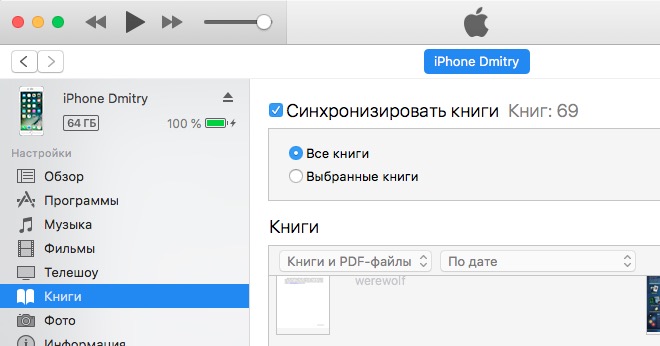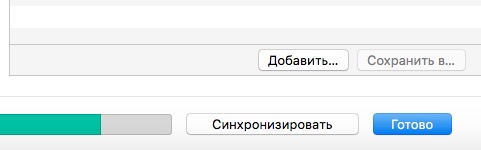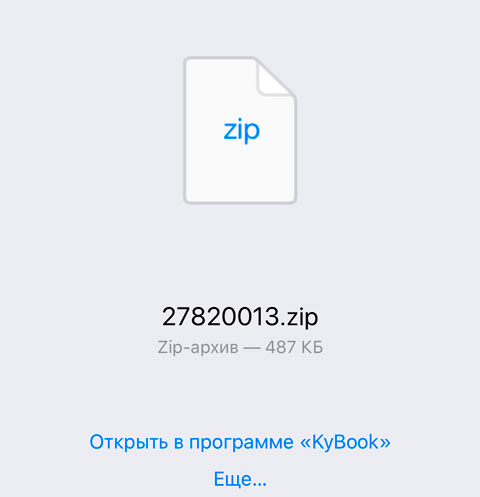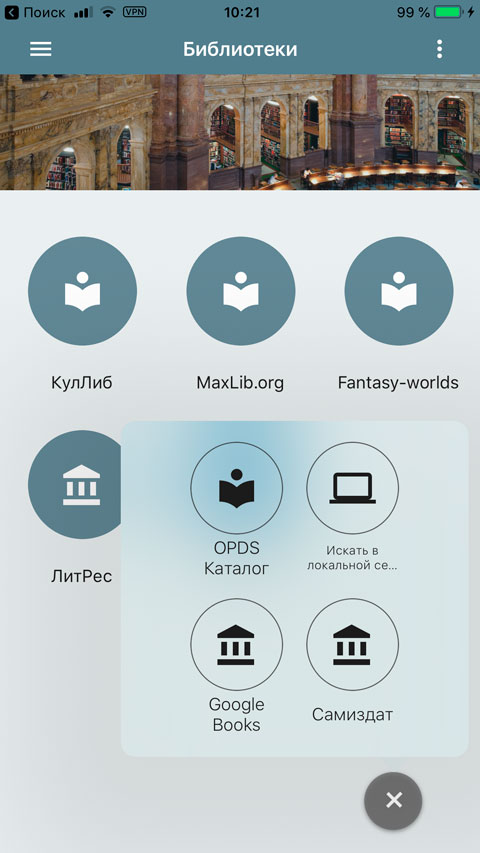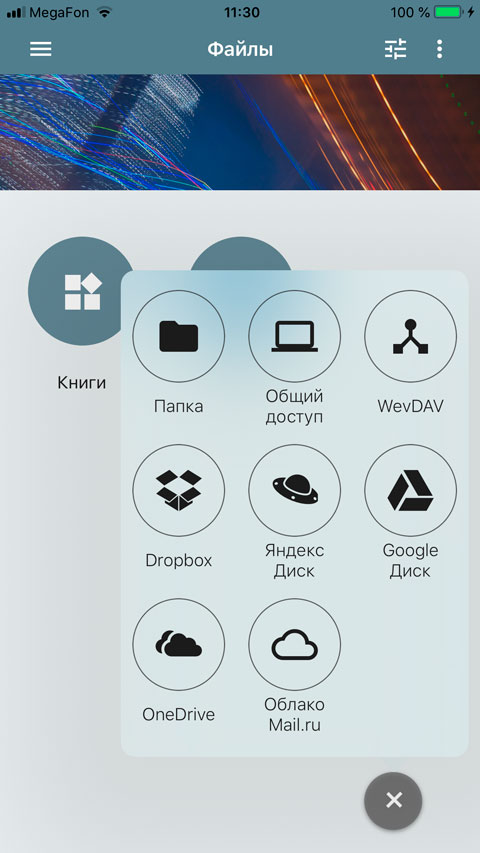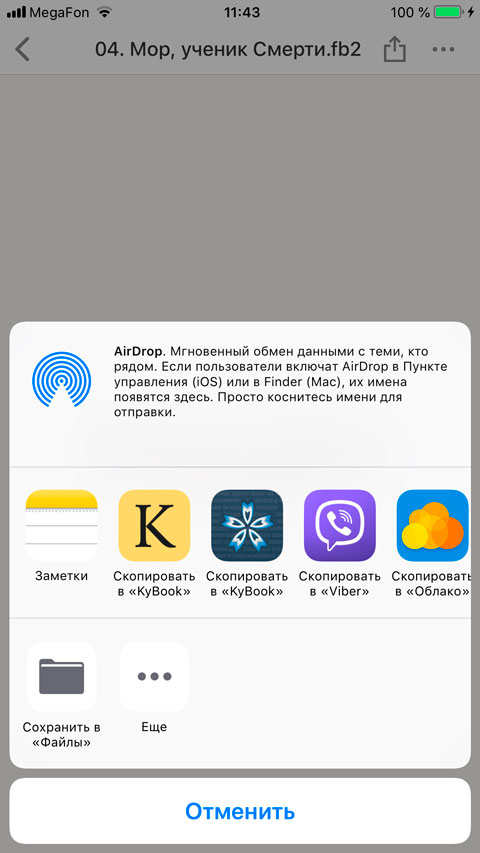Ingots
Как закачать книги в iPhone и iPad с iOS 11
Всем привет. Сегодня поговорим о книгах. Я постараюсь написать актуальную инструкцию 2018-го года по закачке книг в iPhone и iPad в iOS 11. Всё, что нужно знать любому пользователю.
- Закачивание книг в iBooks через синхронизацию
- Закачивание книг в сторонние приложения через iTunes
- Закачивание книг с интернета
- Закачивание книг через OPDS каталоги
- Закачивание книг через облачные хранилища
Закачивание книг в iBooks через синхронизацию
Страшное слово синхронизация? Удивительно, но для большинства пользователей — да. Что касается книг, то всё работает просто, хотя в 2017-ом году способ для закачки книг через синхронизацию поменялся.
Итак, у вас имеются книги в форматах Epub или PDF.
На Mac:
- Открываем приложение Книги (тот же iBooks).
- Перетягиваем файлы в программу Книги. Раньше можно было перетащить файлы в iTunes, но с сентября 2017-го такой способ не сработает.
- Только после этого подключаем iPhone/iPad к компьютеру и открываем iTunes.
- Выбираем устройство и переходим во вкладку «Книги».
Включайте галочку «Синхронизировать книги» и жмите внизу «Синхронизировать». Книги окажутся в iBook на iPhone и iPad.
Закачивание книг в сторонние приложения через iTunes
Дано: есть iTunes, есть файлы с книгами на компьютере. Самый простой и быстрый способ — закачать книги через iTunes.
- Подключаем iPhone/iPad к компьютеру через кабель.
- Запускаем iTunes.
- Выбираем устройство.
- Переходим в раздел программы.
- Листаем до «Общие файлы» и находим стороннее приложение, которое у вас установлено из App Store (это могут быть Kybook, iBouqiniste и т.п).
6. Находим кнопку добавить и добавляем файлы через Проводник/Finder.
7. Переходим в приложение на iPhone/iPad. Книга уже там.
Закачивание книг с интернета
Правообладатели закрывают многие сайты от любопытных глаз. В том числе флибусту (flibusta.is).
Два способа обойти вот такую запись:
- VPN — устанавливаем любое приложение VPN из App Store (например, Browsec VPN — Безлимитный VPN). Настраиваем. Запускаем. Заходим на любой сайт.
- Tor Browser — устанавливаем альтернативный Тор Браузер. Заходим на любой сайт.
Заходим на страницу со скачиваемой книгой. Жмём на нужный формат. Учтите, что бесплатный iBooks понимает и откроет лишь Epub и PDF.
Браузер подскажет приложения, в которых можно открыть книгу. Выбирайте вашу читалку. Книга откроется в выбранной читалке.
Закачивание книг через OPDS каталоги
OPDS — это удобная система для поиска книг. В лучших OPDS-каталогах можно искать книги по автору, по названию книги, по серии, по жанру и т.п. В этих каталогах обычно можно прочитать описание книжки, посмотреть обложку и даже скачать книгу к себе в устройство.
Если вы хотите пользоваться OPDS-каталогами, то должны узнать поддерживает ли программа для чтения из App Store этот формат. Обычно об этом сказано в описании.
Например, KyBook 2 поддерживает OPDS-каталоги. Есть несколько предустановленных, но можно добавлять и свои.
iBouqiniste, Shortbook тоже поддерживает.
Закачивание книг через облачное хранилище
Некоторые читалки поддерживают облачные хранилища. Довольно удобным способом является хранение библиотеки в облаке и закачивание книг в программу по мере надобности.
Что для этого нужно? Регистрация в облачном хранилище (Dropbox, Яндекс Диск, Облако Mail и другие). Загрузка туда своей коллекции книг. Подключение облака в приложении для чтения.
После этого можно прямо из читалки лазить по облачному хранилищу, искать нужную книгу, скачивать и читать.
Если ваша читалка не поддерживает облако, то с App Store нужно скачать клиент для облачного хранилища. И открывать в читалке из него.
Это основные способы закачки книг в iPhone и iPad в iOS 11.